I preferiti del Browser non sono cambiate molto negli ultimi tempi. L’unica caratteristica importante che la maggior parte dei browser introdotto è preferito sincronizzazione per sincronizzare i segnalibri tra i dispositivi. Firefox Sync o Google Sync richiede un account prima la funzionalità diventa disponibile. È inoltre necessario rimanere connessi a tale account in alcuni browser per attivare la sincronizzazione.
Se si desidera trasferire i segnalibri senza Sincronizzazione dell’account, ad esempio, ad un nuovo computer che avete appena acquistato o un browser diverso sullo stesso, quindi è ancora possibile farlo. Il metodo non può essere comoda come impostazione di una Sincronizzazione dell’account,soprattutto dal momento che trasferisce solo la corrente istantanea dei segnalibri del browser e non c’è futuro preferiti, ma offre anche altri vantaggi.
Oltre a privacy, che permette di utilizzare la funzione, anche quando non si è connessi a Internet.
Esportare i segnalibri dei browser più diffusi
In generale, la maggior parte dei browser consente di esportare i segnalibri in un file HTML. Si tratta di un elenco di link più o meno che la maggior parte dei browser supporta.
Google Chrome
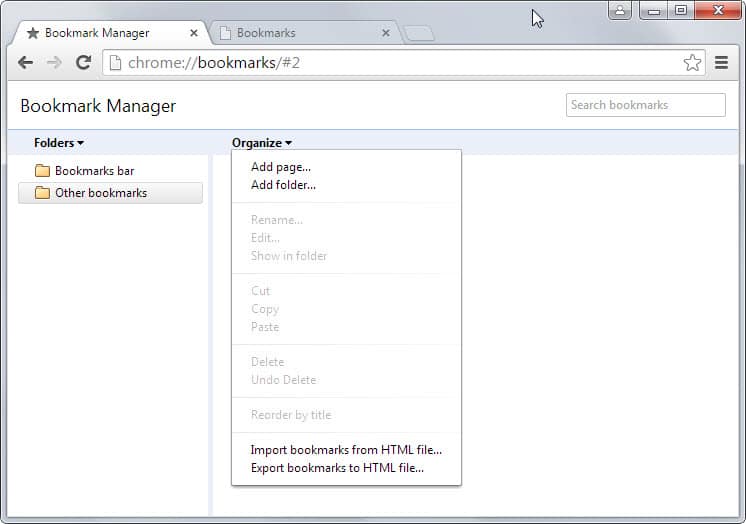
- Aprire Chrome Bookmark Manager di chrome://segnalibri/, utilizzare la combinazione di tasti Ctrl-Shift-o, o fare clic sull’icona di menu nella barra degli indirizzi di Chrome e selezionare Segnalibri > Gestione Segnalibri dal menu di scelta rapida.
- Per esportare i segnalibri, selezionare Organizza > Esporta Segnalibri in un file HTML. Questo apre una richiesta di salvataggio per salvare una copia di tutti i segnalibri per il sistema locale.
Microsoft Internet Explorer

- Un clic sull’icona Preferiti (l’icona a forma di stella) consente di visualizzare i segnalibri del browser.
- Selezionare la freccia a discesa accanto a preferiti la pagina per visualizzare un menu di scelta rapida.
- Selezionare ” Importa ed esporta > Esporta in un file dal menu per salvare i segnalibri in un file.
Mozilla Firefox

- Aprire Firefox in Libreria con la combinazione di tasti Ctrl-Shift-b o toccando il tasto Alt e selezionare Segnalibri > Visualizza tutti i Segnalibri.
- Selezionare Importa e Backup > Esporta Segnalibri in HTML. Questo apre una richiesta di salvataggio per salvare il bookmarks.html file di sistema locale.
Opera

- Il nuovo browser Opera non dispone di una funzione di esportazione, ma è possibile utilizzare i Segnalibri Import & Export estensione per il browser, invece.
- Si usa per salvare il file dei segnalibri in un file HTML.
Vivaldi
- Il browser non ha alcuna opzione di esportazione attualmente. Si può essere in grado di utilizzare l’Opera di estensione elencato sopra, ma non ho provato.
- Il file dei segnalibri è memorizzato nella cartella del profilo. È possibile utilizzare questo Parser per convertirlo in un file HTML.
Importazione esportato Segnalibri in un file HTML
Potrebbe essere necessario spostare il file HTML a un altro dispositivo, ad esempio utilizzando una connessione di rete o un’unità Flash.
Google Chrome
Nota: il Cromo e la maggior parte a base di Cromo browser utilizzano lo stesso sistema.
- Aprire il Gestore dei Segnalibri di nuovo utilizzando una delle opzioni sopra descritte, per esempio con la combinazione di tasti Ctrl-Shift-o.
- Per importare un file dei segnalibri, selezionare Organizza > Importare i segnalibri da un file HTML. Questo apre un carico di comandi che consente di selezionare una segnalibri in un file HTML.
- In alternativa, selezionare Segnalibri > Importa preferiti e impostazioni per importare i preferiti da Internet Explorer o Mozilla Firefox versioni installate sul computer.
Microsoft Internet Explorer
- Fare clic sull’icona Preferiti di nuovo, poi la freccia in giù e non ci Importa ed Esporta > Importa da un file.
- Questo apre un carico di comandi che consente di selezionare il file esportato precedentemente.
- In alternativa, importare i segnalibri direttamente da un browser installato, selezionando l’opzione. L’ultima versione di Internet Explorer importa segnalibri da Opera e Chrome.
Mozilla Firefox
Nota: la Maggior parte basati su Firefox browser come Pale Moon usare lo stesso sistema.
- Aprire la Libreria in Firefox di nuovo, per esempio con la combinazione di tasti Ctrl-Shift-b.
- C’è selezionare Importa e Backup > Importare i Segnalibri da HTML. Questo apre un carico di comandi che consente di selezionare il file HTML.
- Alternativa: selezionare ” importa dati da un altro browser direttamente se il browser che si desidera importare i segnalibri da è installato sul sistema, e riconoscere da Firefox. Sono supportati Google Chrome e Microsoft Internet Explorer.
Opera
- Per importare i segnalibri in Opera, Opera selezionare > Strumenti > Importa preferiti e impostazioni.
- Ci sono opzioni per importare i segnalibri direttamente da Firefox, Chrome, Internet Explorer o classico di Opera, o segnalibri in un file HTML.
Vivaldi
- Selezionare il Vivaldi icona> File > Importa dati.
- Vi si trovano le opzioni per importare i dati direttamente da Firefox, Opera, Internet Explorer e un file dei segnalibri.